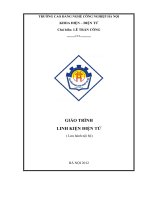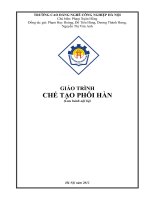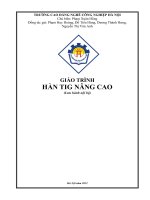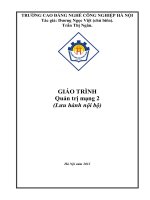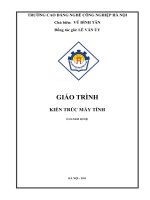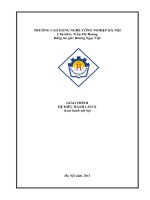Giáo trình Quản trị mạng 2 CĐ Nghề Công Nghiệp Hà Nội
Bạn đang xem bản rút gọn của tài liệu. Xem và tải ngay bản đầy đủ của tài liệu tại đây (9.05 MB, 215 trang )
TRƯỜNG CAO ĐẲNG NGHỀ CÔNG NGHIỆP HÀ NỘI
Tác giả: Dương Ngọc Việt (chủ biên).
Trần Thị Ngân.
GIÁO TRÌNH
Quản trị mạng 2
(Lưu hành nội bộ)
Hà Nội năm 2012
Tuyên bố bản quyền
Giáo trình này sử dụng làm tài liệu giảng dạy nội bộ trong
trường cao đẳng nghề Công nghiệp Hà Nội
Trường Cao đẳng nghề Công nghiệp Hà Nội không sử
dụng và không cho phép bất kỳ cá nhân hay tổ chức nào sử dụng
giáo trình này với mục đích kinh doanh.
Mọi trích dẫn, sử dụng giáo trình này với mục đích khác
hay ở nơi khác đều phải được sự đồng ý bằng văn bản của
trường Cao đẳng nghề Công nghiệp Hà Nội
1
LỜI GIỚI THIỆU
Giáo trình “Quản trị mạng 2” được biên soạn dựa vào Chương trình khung
Quản trị mạng máy tính đã được Bộ Lao động – Thương binh và Xã hội ban
hành. Giáo trình được biên soạn nhằm tạo điều kiện thuận lợi cho các cơ sở dạy
nghề trong quá trình giảng dạy.
Để thuận lợi trong quá trình tiếp thu các kiến thức và kỹ năng một cách đầy đủ,
người học cần trang bị kiến thức cơ bản theo giáo trình “Quản trị mạng 1” thuộc
chương trình khung Quản trị mạng máy tính.
Giáo trình gồm 10 chương được chia làm 2 phần:
Phần 1 – từ chương 1 đến chương 5 – cung cấp kiến thức và kỹ năng liên
quan đến công tác giám sát mạng, triển khai và quản trị hệ thống từ xa; Ngoài ra,
khả năng phát hiện và khôi phục khi server bị hỏng hóc cũng được đề cập đến.
Chức năng của Group Policy trên Domain Controller mang tầm quan trọng rất
lớn đối với hệ thống; Do vậy, tạo và quản lý các đối tượng trong Group Policy
Object là kỹ năng không thể thiếu đối với người quản trị mạng.
Phần 2 – từ chương 6 đến chương 10 – giúp người học có kiến thức và kỹ
năng bảo vệ hệ thống mạng với các tính năng quan trọng trên ISA Server; Bên
cạnh đó, việc triển khai hệ thống mạng riêng ảo cho phép truy xuất tài nguyên
khi người dùng không ở trong mạng nội bộ là công cụ tối ưu đối với người
dùng. Khi không ở trong mạng, vấn đề sử dụng tài khoản của mình để gửi nhận
mail trong mạng cục bộ cũng là công việc cấp thiết. Sự cố xảy ra đối với máy
ISA là điều khó tránh khỏi; thao tác phát hiện và khắc phục kịp thời giúp hệ
thống hoạt động một cách hoàn hảo.
Trong quá trình biên soạn giáo trình, chúng tôi đã tham khảo một số giáo trình
và tài liệu của đồng nghiệp. Xin chân thành cảm ơn và mong được lượng thứ khi
trích dẫn chưa được phép.
Giáo trình xuất bản đã đáp ứng kịp thời nhu cầu của người học; Tuy nhiên, khó
tránh khỏi những khiếm khuyết. Nhóm biên soạn rất mong nhận được góp ý từ
người đọc để hoàn thiện.
Tháng 05 năm 2012
2
MỤC LỤC
ĐỀ MỤC
TRANG
LỜI GIỚI THIỆU ............................................................................................... 1
MỤC LỤC ......................................................................................................... 2
MÔ ĐUN: QUẢN TRỊ MẠNG 2 ....................................................................... 7
BÀI 1: DỊCH VỤ WINDOWS TERMINAL SERVICES................................. 10
1. Tại sao phải dùng Terminal Services ............................................................ 10
2. Mô hình xử lý của Terminal Services ........................................................... 11
2.1. Các thành phần của Terminal Services .................................................. 11
2.2. Lập kế hoạch cấu hình Terminal Services .............................................. 12
3. Yêu cầu đối với Server và Client .................................................................. 12
3.1. Các yêu cầu đối với Terminal Services server ...................................... 12
3.2. Các yêu cầu đối với Terminal Services client ....................................... 13
3.3. Xác định yêu cầu đăng ký chính xác ..................................................... 13
4. Cài đặt Terminal Services............................................................................. 13
4.1. Cài đặt Terminal Services Server .......................................................... 13
4.2. Thêm người dùng vào nhóm Remote Desktop Users ............................. 17
5. Cấu hình và truy cập từ client vào Terminal Server ...................................... 17
5.1. Truy cập từ client vào Terminal Server .................................................. 17
5.2. Tùy chọn cấu hình máy khách Remote Desktop .................................... 18
5.3. Thoát khỏi phiên truy cập từ xa ............................................................. 18
6. Thực hiện đa kết nối truy cập từ xa............................................................... 18
Câu hỏi ......................................................................................................... 20
Bài tập thực hành.......................................................................................... 20
BÀI 2: TINH CHỈNH VÀ GIÁM SÁT MẠNG WINDOWS SERVER............ 21
1. Tổng quan về công cụ tinh chỉnh .................................................................. 21
2. Quan sát các đường biểu diễn hiệu năng bằng Reliability and Performance
Monitor (perfmon.msc) .................................................................................... 21
2.1. Performance Monitor ............................................................................. 22
2.2. Reliability Monitor ................................................................................ 24
3. Ghi lại sự kiện hệ thống bằng công cụ Event Viewer ................................... 25
3.1. Application log ...................................................................................... 26
3.2. Security log ........................................................................................... 27
3.3. System Log............................................................................................ 29
4. Sử dụng Task Manager ................................................................................. 31
4.1. Applications .......................................................................................... 32
4.2. Processes ............................................................................................... 33
4.3. Services ................................................................................................. 33
4.4. Performance .......................................................................................... 34
3
4.5. Networking ............................................................................................ 35
4.6. Users ..................................................................................................... 36
Câu hỏi ......................................................................................................... 36
Bài tập thực hành.......................................................................................... 37
BÀI 3: KHÔI PHỤC SERVER KHI BỊ HỎNG ............................................... 39
1. Các biện pháp phòng ngừa ........................................................................... 39
1.1. Có dự phòng .......................................................................................... 39
1.2. Bảo vệ điện năng cho server .................................................................. 39
1.3. Quan tâm về môi trường ........................................................................ 40
1.4. Hạn chế tiếp cận server .......................................................................... 40
1.5. Sử dụng hiệu quả password ................................................................... 40
2. Các phương pháp sao lưu dự phòng và khôi phục dữ liệu ............................. 40
2.1. Cách lưu dự phòng ................................................................................ 41
2.2. Khôi phục dữ liệu .................................................................................. 42
a. Khôi phục file và Folder ....................................................................... 42
b. Khôi phục ứng dụng và dữ liệu ............................................................. 43
c. Khôi phục đĩa ....................................................................................... 44
d. Khôi phục hệ điều hành và server ......................................................... 44
3. Công cụ System Information ........................................................................ 45
3.1. Trang System Summary ........................................................................ 45
3.2. Folder Hardware Resources ................................................................... 45
3.3. Folder Components ............................................................................... 46
3.4. Folder Software Environment ................................................................ 47
Câu hỏi ......................................................................................................... 47
Bài tập thực hành.......................................................................................... 47
BÀI 4: CÀI ĐẶT VÀ QUẢN LÝ REMOTE ACCESS SERVICES (RAS)
TRONG WINDOWS SERVER ....................................................................... 49
1. Các khái niệm và các giao thức .................................................................... 49
1.1. Tổng quan về dịch vụ truy cập từ xa ...................................................... 49
1.2. Kết nối truy cập từ xa và các giao thức sử dụng trong truy cập từ xa ..... 50
a. Kết nối truy cập từ xa............................................................................ 50
b. Các giao thức mạng sử dụng trong truy cập từ xa ................................. 50
1.3. Modem và các phương thức kết nối vật lý ............................................. 51
a. Modem ................................................................................................. 51
b. Các phương thức kết nối vật lý cơ bản .................................................. 52
2. An toàn trong truy cập từ xa ......................................................................... 52
2.1. Các phương thức xác thực kết nối.......................................................... 52
a. Quá trình nhận thực .............................................................................. 52
b.Giao thức xác thực PAP......................................................................... 53
c.Giao thức xác thực CHAP...................................................................... 53
d.Giao thức xác thực mở rộng EAP .......................................................... 53
2.2. Các phương thức mã hóa dữ liệu ........................................................... 54
3. Triển khai dịch vụ truy cập từ xa .................................................................. 55
3.1. Kết nối gọi vào và kết nối gọi ra ............................................................ 55
4
3.2. Kết nối sử dụng đa luồng (Multilink) ..................................................... 56
3.3. Các chính sách thiết lập cho dịch vụ truy nhập từ xa ............................. 56
3.4. Sử dụng dịch vụ gán địa chỉ động DHCP cho truy cập từ xa .................. 57
3.5. Sử dụng Radius server để xác thực kết nối cho truy cập từ xa................ 58
a. Hoạt động của Radius server................................................................. 58
b. Nhận thực và cấp quyền........................................................................ 59
c.Tính cước............................................................................................... 59
3.6. Mạng riêng ảo và kết nối sử dụng dịch vụ truy cập từ xa ....................... 59
3.7. Sử dụng Network and Dial-up Connection ............................................ 61
3.8. Một số vấn đề xử lý sự cố trong truy cập từ xa ...................................... 62
Câu hỏi ......................................................................................................... 63
Bài tập thực hành.......................................................................................... 63
BÀI 5: GROUP POLICY OBJECT .................................................................. 65
1. Giới thiệu Group Policy ............................................................................... 65
1.1. So sánh giữa System Policy và Group Policy ........................................ 65
1.2. Chức năng của Group Policy ................................................................. 65
2. Tạo và tổ chức các đối tượng trong Group policy ......................................... 66
2.1. Xem chính sách cục bộ của một máy tính ở xa ...................................... 67
2.2. Tạo các chính sách trên miền ................................................................. 67
3. Thiết lập các chính sách trên Domain Controller .......................................... 70
3.1. Thiết lập chính sách nhóm “chặn người dùng cài đặt phần mềm ứng
dụng”............................................................................................................ 70
3.2. Thiết lập chính sách nhóm “chặn người dùng sử dụng Internet Explorer”
..................................................................................................................... 73
4. Sử dụng GPO để triển khai MS Office ......................................................... 77
Câu hỏi ......................................................................................................... 82
Bài tập thực hành.......................................................................................... 83
BÀI 6: GIỚI THIỆU VỀ ISA SERVER ........................................................... 86
1. Định nghĩa Firewall ...................................................................................... 86
2. Phân loại Firewall......................................................................................... 86
2.1. Firewall phần mềm ................................................................................ 86
2.2. Firewall phần cứng ................................................................................ 86
2.3. Bộ định tuyến không dây ....................................................................... 86
3. Chức năng của Firewall ................................................................................ 86
4. Các kiến trúc Firewall cơ bản ....................................................................... 87
4.1. Tường lửa bộ lộc gói tin (Packet filtering firewall) ................................ 87
4.2. Cổng tầng ứng dụng (Application gateway) ........................................... 88
4.3. Bastion Host Firewall (Pháo đài phòng ngự) ......................................... 88
5. Giới thiệu về ISA server ............................................................................... 89
5.1. Điều khiển truy nhập (Access Control) .................................................. 89
5.2. Vị trí xảy ra quá trình xử lý gói.............................................................. 89
5.3. Luật lọc (Filtering Rules)....................................................................... 90
5.4. Hoạt động của tường lửa người đại diện ứng dụng (Proxy Application) 91
5.5. Quản lý xác thực (User Authentication)................................................. 92
5
5.6. Kiểm tra và Cảnh báo (Activity Logging and Alarms) ........................... 93
a. Activity logging .................................................................................... 93
b. Alarm ................................................................................................... 93
6. Các mô hình Firewall cơ bản và phức tạp ..................................................... 93
6.1. Mô hình Firewall cơ bản thường được sử dụng đến: .............................. 94
6.2. Mô hình Firewall phức tạp thường sử dụng trong các doanh nghiệp lớn 94
7. Sơ Đồ hoạt động của ISA ............................................................................. 95
Câu hỏi ......................................................................................................... 95
BÀI 7: CÀI ĐẶT VÀ CẤU HÌNH SỬ DỤNG CÁC RULE TRONG ISA ....... 97
1. Cài đặt ISA ................................................................................................... 97
2. Tạo Rule cho Admin đi ra ngoài Internet sử dụng tất cả các giao thức ....... 102
3. Cấu hình cho các client ra Internet nhưng chỉ sử dụng giao thức HTTP,
HTTPS ........................................................................................................... 109
4. Cấu hình DNS phân giải tên ....................................................................... 110
BÀI 8: DỊCH VỤ VIRTUAL PRIVATE NETWORK (VPN) ........................ 112
1. Giới thiệu về VPN ...................................................................................... 112
1.1. Bản chất hoạt động của VPN ............................................................... 112
1.2. Lợi ích của VPN .................................................................................. 113
2. Mô hình VPN client to site dùng giao thức PPTP ....................................... 114
3. Mô hình VPN Client to Site dùng giao thức L2TP/IPSEC .......................... 124
4. Mô hình VPN Client to Site sử dụng chương trình No-IP ........................... 165
5. Mô hình VPN Site to Site ........................................................................... 179
Câu hỏi ....................................................................................................... 186
Bài tập thực hành........................................................................................ 186
BÀI 9: PUBLISHING .................................................................................... 188
1. Cài đặt hệ thống Mail Mdaemon và gửi mail qua lại .................................. 188
2. Publishing Mail .......................................................................................... 193
3. Cấu hình lọc mail ....................................................................................... 194
4. Publishing Web .......................................................................................... 200
5. Publishing FTP ........................................................................................... 201
6. Publishing Terminal Services ..................................................................... 202
Câu hỏi ....................................................................................................... 204
Bài tập thực hành........................................................................................ 204
BÀI 10: MONITOR ISA SERVER ................................................................ 206
1. Trình bày các tab trong Monitor ................................................................. 206
1.1. Tab Session ......................................................................................... 206
1.2. Tab Services ........................................................................................ 206
1.3. Tab Report........................................................................................... 206
1.4. Tab Connectivity ................................................................................. 206
1.5. Tab logging ......................................................................................... 206
2. Phát hiện các đợt tấn công gửi mail cho admin ........................................... 207
3. Network Templates (mô hình mẫu các thông số cấu hình mạng) ................ 208
4. Backup và Restore ...................................................................................... 210
Câu hỏi ....................................................................................................... 210
6
Bài tập thực hành........................................................................................ 210
CÁC THUẬT NGỮ CHUYÊN MÔN ............................................................ 211
PHUƠNG PHÁP VÀ NỘI DUNG ĐÁNH GIÁ: ............................................ 212
TÀI LIỆU THAM KHẢO .............................................................................. 213
7
MÔ ĐUN: QUẢN TRỊ MẠNG 2
Mã mô đun: MĐ 36
Vị trí, tính chất, ý nghĩa của mô đun:
- Vị trí: Mô đun được bố trí sau khi sinh viên học xong môn, mô đun:
Mạng máy tính, Quản trị mạng 1.
- Tính chất: Là mô đun chuyên ngành bắt buộc.
- Ý nghĩa: là mô đun giúp sinh viên Quản trị chuyên sâu hệ thống
mạng; cài đặt, triển khai và cấu hình đảm bảo an toàn cho hệ thống
mạng.
Mục tiêu của mô đun:
-
-
-
Có khả năng tinh chỉnh và giám sát mạng Windows Server;
Triển khai được dịch vụ Routing and Remote Access (RRAS);
Có khả năng phát hiện và khôi phục Server bị hỏng;
Có khả năng cài đặt và quản lý máy tính từ xa thông qua RAS;
Xây dựng được một mạng riêng ảo VPN;
Trình bày được các tính năng và những nét đặc trưng của ISA
Server;
Cài đặt và cấu hình được ISA Server trên Windows Server;
Thực hiện được các Rule theo yêu cầu;
Cài đặt và cấu hình được các chính sách mặc định của Firewall,
thực hiện chính xác thao tác sao lưu cấu hình mặc định của
Firewall;
Trình bày được các cơ chế sao lưu, phục hồi toàn bộ máy ISA
Server;
Thực hiện được thao tác xuất, nhập các chính sách của Firewall ra
thành file;
Hiểu được các loại ISA Server Client đồng thời cài đặt và cấu hình
đúng qui trình cho từng loại ISA Server Client và những tính năng
riêng trên mỗi loại.
Bố trí làm việc khoa học đảm bảo an toàn cho người và phương tiện
học tập.
8
Nội dung chính của mô đun:
Mã bài
Tên các bài trong mô-đun
MĐ 36-01 Dịch vụ Windows terminal
services
MĐ 36-02 Tinh chỉnh và giám sát mạng
Windows Server
MĐ 36-03 Khôi phục server khi bị hỏng
MĐ 36-04 Cài đặt và quản lý remote access
services (RAS) trong Windows
Server
MĐ 36-05 Group Policy Object
MĐ 36-06 Giới thiệu về ISA Server
MĐ 36-07 Cài Đặt và cấu hình sử dụng các
Rule trong ISA
MĐ 36-08 Dịch vụ Virtual Private Network
MĐ 36-09 Publishing
MĐ 36-10 Monitor ISA Server
Tổng cộng
Thời lượng
Tổng
Lý
Thực Kiểm
số thuyết hành tra
10
3
7
10
3
7
5
10
2
6
2
4
1
10
4
13
2
4
2
7
1
11
8
13
7
90
3
3
2
30
4
9
5
56
1
1
4
YÊU CẦU VỀ ĐÁNH GIÁ HOÀN THÀNH MÔ ĐUN
- Về kiến thức:
Có khả năng phát hiện các sự cố;
Thực hiện được các biện pháp sao lưu dự phòng;
Đánh giá được các thông lượng đường truyền;
Có khả năng cài đặt, cấu hình kết nối Internet;
Trình bày được các tính năng và những nét đặc trưng của ISA Server;
Trình bày được các cơ chế sao lưu, phục hồi toàn bộ máy ISA Server;
Hiểu được các loại ISA Server Client đồng thời cài đặt và cấu hình đúng
qui trình cho từng loại ISA Server Client và những tính năng riêng trên
mỗi loại.
- Về kỹ năng:
Cài đặt, gỡ bỏ được các phần mềm yểm trợ Terminal service;
Xác định được các nguyên nhân gây ra hỏng;
Sử dụng được các biện pháp sao lưu dữ liệu;
Giải quyết được các sự cố trên mạng;
Có khả năng cài đặt, quản lý các dịch vụ RAS;
Có khả năng kết nối một mạng riêng ảo VPN;
Có khả năng tiếp nhận các cuộc gọi ở xa;
Cài đặt và cấu hình được ISA Server trên windows Server;
9
Thực hiện được các Rule theo yêu cầu;
Cài đặt và cấu hình được các chính sách mặc định của Firewall, thực hiện
chính xác thao tác sao lưu cấu hình mặc định của Firewall.
- Về thái độ: Cẩn thận, thao tác nhanh, chuẩn xác, tự giác trong học tập.
10
BÀI 1: DỊCH VỤ WINDOWS TERMINAL SERVICES
Mã bài: MĐ 36-01
Giới thiệu:
Bài học này cung cấp cho người học cách thức cài đặt, cấu hình và gỡ rối
với dịch vụ Terminal Service của Windows Server. Trong đó, có thể quản trị
server từ xa với bằng Terminal Service; Cấu hình Terminal Service và quản lý
các phiên làm việc của Terminal Service.
Mục tiêu của bài:
- Có khả năng cài đặt và gỡ bỏ các phần mềm hỗ trợ;
- Có khả năng tạo máy khách Terminal Services;
- Quản lý được các dịch vụ của Terminal Services;
- Thực hiện các thao tác an toàn với máy tính.
1. Tại sao phải dùng Terminal Services
Mục tiêu: Giới thiệu cho người học về chức năng của dịch vụ Terminal Services
cùng với các lợi ích đạt được khi sử dụng dịch vụ này.
Terminal Services là dịch vụ quản trị từ xa (remote administration). Thông
qua Terminal Services, người quản trị có thể thực hiện các tác vụ quản trị từ bất kỳ
một client nào.
Terminal Services đòi hỏi máy tính dùng làm Terminal Services Server đủ
mạnh để giải quyết tất cả các người dùng kết nối tới nó và các client có thể chạy các
phần mềm khách (client software) trên nó. Khi chạy Terminal Services cần phải mua
và cấu hình tất cả các đăng ký một cách chính xác.
Sau khi cấu hình Terminal Services, chúng ta có thể bắt đầu triển khai các
phần mềm khách và chủ. Terminal Services bao gồm một tiện ích cấu hình, một tiện
ích quản trị và một công cụ tạo client để quản lý các server và client.
Trong bài học này, người học sẽ biết Terminal Services làm việc như thế nào,
cách cài đặt, cấu hình và quản lý máy chủ và máy khách của Terminal Services.
Terminal Services
Terminal Services có thể chạy bằng một trong hai chế độ sau:
• Trong chế độ quản trị từ xa (remote administration mode), người quản trị có
thể thực hiện các tác vụ quản trị từ bất kỳ máy khách nào trong mạng.
• Trong chế độ chương trình ứng dụng của máy chủ (application server mode),
người dùng phải truy cập từ xa đến các chương trình ứng dụng có trên server. Dùng
chế độ này, Terminal Services phân phát môi trường Windows Desktop cho các máy
tính có thể không chạy được Windows bởi các hạn chế về phần cứng hay lý do khác.
Trong chế độ application server mode, các giao diện đồ họa của máy chủ được
truyền cho các máy khách ở xa; các máy này gửi các tín hiệu bàn phím và tín hiệu
chuột cho máy chủ. Các máy khách gọi là các thin client. Người dùng đăng nhập vào
thông qua bất cứ máy khách nào trên mạng và chỉ nhìn thấy các phiên làm việc
(session) của riêng họ.
11
Terminal Services quản lý các session duy nhất của client một cách trong
suốt. Rất nhiều loại thiết bị phần cứng có thể chạy trên các phần mềm của thin
client, gồm cả các thiết bị đầu cuối và máy tính nền Windows.
Lợi ích của Terminal Services
Terminal Services cung cấp nhiều lợi ích làm cho nó trở thành giải pháp ưu
việt nhất cho mạng:
Sự phát triển rộng hơn của Windows Server - Thay vì cài đặt một phiên bản
đầy đủ của Windows Server trên các máy, có thể triển khai Terminal Services. Các
máy tính có phần cứng không dùng được phiên bản đầy đủ của Windows Server hỗ
trợ vẫn có thể sử dụng nhiều đặc tính của Windows Server.
Sự hoạt động đồng thời của cả phần mềm thin client và các hệ điều hành
độc lập - Với Terminal Services, người dùng mạng có thể tiếp tục sử dụng hệ thống
có sẵn trong máy của họ, và có thể dùng các lợi ích của môi trường Windows Server.
Sự phát triển các ứng dụng được đơn giản hoá - Thay vì cài đặt và cập nhật
các ứng dụng trên tất cả các máy trong mạng thì người quản trị có thể cài đặt một bản
sao trên Terminal Services server. Điều này đảm bảo rằng mọi người dùng đều truy
cập được vào phiên bản mới nhất của ứng dụng.
Việc quản trị từ xa của máy chủ - Terminal Services cho phép quản trị
server từ xa. Điều này rất hữu ích nếu người quản trị cần phải rời xa máy chủ trong
một khoảng thời gian nào đó.
2. Mô hình xử lý của Terminal Services
Mục tiêu: Giới thiệu các thành phần của Terminal cùng với chức năng của mỗi
thành phần. Ngoài ra, người học sẽ biết được yêu cầu xác định ứng dụng nào sẽ
được chia xẻ và loại phần cứng nào sẽ được sử dụng.
2.1. Các thành phần của Terminal Services
Terminal Services bao gồm 3 thành phần: Terminal Services server, giao thức
Remote Desktop, và Terminal Services client. Terminal Services server giao tiếp với
Terminal Services client bằng cách sử dụng giao thức Remote Desktop.
- Terminal Services server
Hầu hết các hoạt động của Terminal Services xảy ra trên Terminal Services
server (hay gọi là Terminal server). Khi Terminal Services ở trong chế độ ứng dụng
của máy chủ, tất cả các ứng dụng đều chạy trên server. Terminal server sẽ gửi các
thông tin về màn hình tới client và chỉ nhận các input từ chuột và bàn phím. Server
phải theo dõi các session đang hoạt động.
- Giao thức Remote Desktop
Khi cài đặt Terminal Services, giao thức Remote Desktop (RDP) được tự động
cài đặt. RDP là một kết nối duy nhất cần phải cấu hình để client có thể kết nối tới
Terminal server. Chúng ta có thể cấu hình chỉ một kết nối RDP trên mỗi card mạng.
Có thể sử dụng công cụ cấu hình của Terminal Services để cấu hình các thuộc
tính của kết nối RDP; có thể thiết lập mật mã và quyền, và hạn chế lượng thời gian
mà các session của client có thể còn hoạt động.
- Terminal Services client
Terminal Services client (hay Terminal client) sử dụng công nghệ thin client
12
để phân phối Windows Server Desktop tới người dùng. Client chỉ cần thiết lập một
kết nối tới server và hiển thị thông tin về giao diện đồ họa mà server gửi tới. Quá
trình này cần chạy một phần trên máy khách và nó có thể chạy trên các máy tính cũ
không thậm chí cả những máy không thể cài Windows Server.
2.2. Lập kế hoạch cấu hình Terminal Services
Trước khi sử dụng Terminal Services, cần phải xác định ứng dụng nào sẽ
được chia xẻ và loại phần cứng nào sẽ được sử dụng. Những yêu cầu này để chạy
Terminal Services quan trọng hơn nhiều so với chạy Windows server bình thường,
đặc biệt là nếu người dùng đang sử dụng chế độ ứng dụng của server.
Cần phải xem xét phạm vi và giá thành của việc đăng ký cấu hình Terminal
Services. Mỗi client kết nối tới Terminal server phải có một chứng nhận đặc biệt của
Terminal Services client.
Xác định ứng dụng client
Các ứng dụng sử dụng cùng với Terminal Services được cài đặt trên cơ sở mỗi
máy (per-computer) thay vì trên cơ sở mỗi người dùng (per-user). Chúng phải có sẵn
với mọi người dùng truy cập Terminal Services trực tiếp hay từ một session ở xa.
Terminal Services thường đòi hỏi thêm tài nguyên hệ thống để quản trị tất cả
các lưu thông của client. Cần phải biết được các đặc tính của các chương trình nào
đó mà có thể yêu cầu nhiều tài nguyên từ server. Các chương trình trên nền Intel
chạy trên máy Apple, các chương trình có nhiều hình ảnh video, các chương trình
MS-DOS, và liên tục chạy các bit mã (như là các bộ kiểm tra lỗi chính tả) có thể làm
cạn tài nguyên hệ thống. Cần phải hạn chế các truy cập tới các loại chương trình này
chỉ cho những người dùng thật sự cần chúng và tắt tất cả các đặc tính tuỳ chọn của
chương trình mà có thể đè nặng lên hệ thống một cách không cần thiết.
Windows Server là một môi trường 32 bit. Để chạy một chương trình 16 bit,
Windows Server cần phải dùng đến hệ thống “Windows trên Windows” (WOW), sẽ
rất tốn tài nguyên hệ thống. Sử dụng các ứng dụng 16 bit làm giảm số lượng người
dùng mà một bộ xử lý đơn lẻ có thể giải quyết khoảng 40% và có thể tăng lượng bộ
nhớ cho mỗi người dùng khoảng 50%. Rõ ràng, tốt nhất là nên sử dụng ứng dụng 32
bit mỗi khi có thể.
3. Yêu cầu đối với Server và Client
Mục tiêu: cho phép xác định các yêu cầu về phần cứng đối với server và client
để đảm bảo hiệu suất hoạt động dịch vụ Terminal Services.
3.1. Các yêu cầu đối với Terminal Services server
Các yêu cầu phần cứng cho một Terminal server phụ thuộc vào số client sẽ kết
nối cùng lúc và nhu cầu sử dụng của client. Sau đây là một số hướng dẫn:
• Một Terminal server cần ít nhất một bộ xử lý Pentium và 128MB RAM để
hoạt động được đầy đủ. Ngoài ra, cần cung cấp thêm 10 hay 20MB RAM cho mỗi
kết nối của client, tuỳ thuộc vào ứng dụng mà client sử dụng. Terminal server chia xẻ
các tài nguyên có tính khả thi giữa các người dùng, do vậy bộ nhớ cần cho các người
dùng bổ sung chạy cùng ứng dụng ít hơn bộ nhớ cần cho người dùng đầu tiên tải
chương trình.
13
• Nên sử dụng một kiến trúc bus hoạt động cao như là EISA, MCA, hay PCI.
Bus ISA (AT) không thể chuyển đầy đủ dữ liệu cho kiểu lưu thông mạng sinh ra do
một cách cài đặt Terminal Services thông thường.
• Phải cân nhắc việc sử dụng ổ đĩa SCSI, hay loại tốt hơn là FAST SCSI hay
SCSI-2. Để hoạt động tốt nhất thì nên dùng loại đĩa SCSI với RAID sẽ tăng thời gian
truy cập đĩa bằng cách đặt dữ liệu lên trên nhiều đĩa.
• Vì nhiều người dùng có thể truy cập vào Terminal server cùng một lúc; Do
đó, cần sử dụng bộ điều hợp mạng tốc độ cao. Giải pháp tốt nhất là cài đặt 2 bộ điều
hợp trong máy và dành một cái cho lưu thông mạng RDP.
3.2. Các yêu cầu đối với Terminal Services client
Terminal Services client chạy tốt trên nhiều máy khác nhau kể cả các máy lỗi
thời và các thiết bị đầu cuối đã cũ không thể cài đặt hay chạy Windows Server. Phần
mềm phía client phải chạy trên các máy sau:
• Các thiết bị đầu cuối nền Windows (nhúng)
• Các máy nền Intel và Alpha chạy Windows for Workgroup 3.11, Windows
95, Windows 98, Windows NT 3.51, Windows NT 4.0, Windows 2000
• Các máy Macintosh và Unix (với các phần mềm của các hãng thứ 3)
3.3. Xác định yêu cầu đăng ký chính xác
Terminal Services sử dụng phương pháp đăng ký riêng của nó. Một Terminal
client phải nhận được một đăng ký hợp lệ từ Terminal Services licence server trước
khi logon vào Terminal server. Điều này chỉ áp dụng cho application server mode.
Khi sử dụng chế độ quản trị từ xa, hai session của client đồng thời được cho phép
một cách tự động mà không cần phải nhận một đăng ký từ một server cấp đăng ký
(license server).
Có thể tạo quyền cho Terminal Services Lisensing ngay khi cài đặt Windows
Server hay sau đó thông qua biểu tượng Add/Remove Program trong Control Panel.
Khi kích hoạt Terminal Services Lisensing, có thể chọn giữa hai loại license server:
• Một enterprise license server có thể phục vụ Terminal server trên bất kỳ
miền nào của Windows server, nhưng không thể phục vụ các nhóm làm việc hay các
miền của Windows NT 4.
• Một Domain license server chỉ có thể phục vụ Terminal server trong cùng
miền.
Trong các miền của Windows server, các Domain license server phải được cài
đặt trên một máy điều khiển miền (domain controller). Trong các nhóm làm việc hay
trên miền của Windows NT4, domain license server có thể được cài đặt trên bất cứ
server thành viên nào.
4. Cài đặt Terminal Services
Mục tiêu: Trình bày các thao tác cài đặt Terminal Services Server, thêm người
dùng vào danh sách người dùng được phép sử dụng Remote Desktop.
4.1. Cài đặt Terminal Services Server
Terminal server có thể được cài đặt từ Server Manager. Trong Server Manager,
bấm vào Roles trong ngăn bên trái và nhấp vào Add Roles trong màn hình kết quả để
gọi Add Roles Wizard. Nếu màn hình giới thiệu xuất hiện, bấm vào Next để liệt kê các
14
Lựa chọn dịch vụ để cài đặt
roles có sẵn. Trên màn hình Select Server Roles , chọn Terminal Services và bấm vào
Next để chọn các dịch vụ được yêu cầu.
Sau khi nhấp vào Next, màn hình cảnh báo sẽ xuất hiện đề xuất rằng bất kỳ ứng
dụng nào nhằm mục đích được truy cập bởi người sử dụng Terminal Services không
được cài đặt cho đến khi các quy tắc của Terminal Services role được cài đặt. Sau khi
đọc thông tin, bấm Next để tiếp tục đến màn hình lựa chọn xác thực. Chọn Require
Network Level Authentication sẽ ngăn chặn người dùng chạy trên hệ thống cũ hơn mà
không cần xác thực mức mạng truy cập vào Terminal Services. Việc xác thực được
thực hiện trước khi phiên làm việc từ xa được thành lập. Nếu xác thực ít nghiêm ngặt
15
là chấp nhận được, hoặc một số người dùng đang chạy hệ thống cũ hơn. Chọn tùy
chọn Do not require Network level Authentication rồi nhấp vào Next để tiến hành.
Màn hình Specify Licensing Mode cho phép chỉ định phương án cấp phép.
- Configure later: cho phép sử dụng 120 ngày mà không cần cung cấp license
(sử dụng công cụ Terminal Services hoặc Group Policy để cấu hình)
- Per Device: cho phép chỉ định số thiết bị kết nối bất kỳ lúc nào
- Per user: hạn chế người dùng truy nhập
Lựa chọn license để sử dụng
16
Cuối cùng, người dùng và nhóm được phép truy cập vào terminal server phải
được xác định, mặc dù người dùng có thể được thêm vào và loại bỏ bất kỳ lúc nào
bằng cách thay đổi các thành viên của Remote Desktop Users Group. Nhấp vào Add...
để thêm bất kỳ người dùng. Nhấp vào Next để chuyển đến màn hình Confirmation,
chọn Install bắt đầu tiến trình cài đặt.
Sau khi cài đặt, khởi động lại hệ thống và đăng nhập với quyền administrator.
17
4.2. Thêm người dùng vào nhóm Remote Desktop Users
Mặc định, tất cả các thành viên của nhóm Administration đều được kết nối từ
xa. Để thêm hay loại bỏ người dùng được phép truy cập từ xa, mở Control Panel ->
System and Maintenance -> System -> Remote settings, chọn Select Users. Trong hộp
thoại Remote Desktop Users, chỉ định những người dùng cần thêm vào hay xóa bỏ
khỏi danh sách.
Hộp thoại liệt kê người dùng được phép truy cập từ xa
Lưu ý: mặc định người dùng với quyền quản trị có thể truy cập từ xa vào máy tính này
nên không cần thêm vào danh sách.
5. Cấu hình và truy cập từ client vào Terminal Server
Mục tiêu: Trình bày các bước thực hiện truy cập vào server thông qua Remote
Desktop, cách thoát khỏi phiên làm việc đối với server từ máy client. Bên cạnh
đó, ý nghĩa của các tùy chọn cấu hình cũng được giải thích.
5.1. Truy cập từ client vào Terminal Server
Sau khi được cài đặt và cấu hình trên server, có thể truy cập từ client vào
Terminal Server bằng một trong hai cách:
- Start -> All Programs -> Accessories -> Remote Desktop Connection
- Start -> Run, gõ mstsc
18
Hộp thoại chỉ định tên hay địa chỉ máy server cần kết nối
5.2. Tùy chọn cấu hình máy khách Remote Desktop
Trong hộp thoại Remote Desktop Connection, chọn Options:
- General: Lưu trữ thông tin đăng nhập và thông tin section.
- Display: sử dụng các thiết lập trên server với máy client.
- Local Resources: chỉ định tài nguyên cục bộ được sử dụng trong suốt
phiên Remote Desktop.
- Programs: cho phép các chương trình cụ thể được tự động kích hoạt
mỗi khi một phiên từ xa được thiết lập.
- Experience: điều khiển các tính năng được kích hoạt hoặc vô hiệu hoá
cho phiên làm việc từ xa. Tại đây cũng cung cấp các tùy chọn để có thể
tự động tái lập kết nối khi phiên làm việc bị ngắt.
- Advanced: kích hoạt hoặc vô hiệu hoá xác thực từ xa.
5.3. Thoát khỏi phiên truy cập từ xa
Khi nhấn vào biểu tượng “X” trên bảng điều khiển tại máy client, phiên truy
cập từ xa vẫn còn tiếp tục chạy trên server; nghĩa là nếu người dùng kết nối trở lại,
phiên truy cập từ xa vẫn tiếp tục. Để kết thúc phiên truy cập từ xa, chọn Start -> chọn
Log Off để đóng phiên truy cập từ xa này.
6. Thực hiện đa kết nối truy cập từ xa
Mục tiêu: Trình bày cách quản lý các phiên kết nối đến các server đồng thời qua
công cụ Remote Desktop.
Để thực hiện đồng thời nhiều kết nối truy cập từ xa trong cùng một cửa sổ, sử
dụng MMC Remote Desktops. Từ Start -> Run, gõ tsmmc.msc, chọn Remote
desktops ở khung trái, chọn Add a new connection từ menu.
19
Thêm kết nối truy cập từ xa (đồng thời)
Sau khi thêm kết nối, phiên kết nối truy cập từ xa sẽ xuất hiện trên cửa sổ
chính.
Để chuyển đổi giữa các phiên, chọn tên của phiên bên cửa sổ trái, giao diện
20
tương ứng sẽ được hiển thị.
Câu hỏi
1. Terminal Services là gì ? Trình bày các lợi ích của Terminal Services.
2. Trình bày các thành phần của Terminal Services và chức năng của mỗi thành phần.
Bài tập thực hành
1. Cài đặt Terminal Services.
Các bước thực hiện:
- Cài đặt Terminal Services Server
- Cài đặt Terminal Services Licence Server
- Cho phép account có quyền sử dụng Terminal Services
- Cài đặt Terminal Services Client
2. Cấu hình và quản lý Terminal Services.
Các bước thực hiện:
- Khởi động Terminal Services Manager
- Theo dõi và quản lý các user đang connect
3. Thực hiện Remote Desktop từ client.
21
BÀI 2: TINH CHỈNH VÀ GIÁM SÁT MẠNG WINDOWS SERVER
Mã bài: MĐ 36-02
Giới thiệu:
Trên một hệ thống mạng, máy chủ đóng vai trò rất quan trọng. Trong đó
việc giám sát hệ thống và quản lý dữ liệu được xem là phần không thể thiếu
trong quá trình quản trị hệ thống.
Bài học này sẽ cung cấp các vấn đề liên quan đến các công cụ chính để
giám sát là System Monitor và các phương án giải quyết các vấn đề bằng Event
Viewer và Performance.
Mục tiêu của bài:
- Hiểu được vai trò chức năng của các công cụ System Monitor, Performance
Logs and Alerts;
- Giải quyết được các sự cố mạng thông qua Event Viewer;
- Kiểm tra được tần suất hoạt động của hệ thống tại từng thời điểm khác nhau
Task Manager;
- Thực hiện các thao tác an toàn với máy tính.
1. Tổng quan về công cụ tinh chỉnh
Mục tiêu: Giới thiệu sơ lược về các công cụ dùng để quan sát và tinh chỉnh hệ
thống với hệ điều hành Windows Server.
Là một nhà quản trị mạng với hệ thống mạng bao gồm một máy chủ chứa dữ
liệu rất quan trọng. Máy chủ có thể chạy liên tục, nhưng khi người quản trị truy cập
vào máy chủ thì báo lỗi từ chối dịch vụ do không thể kết nối. Khi xem xét tình hình thì
thấy một số dữ liệu đã bị mất, lúc này cần xem ai đã gây ra vấn đề trên, việc ghi lại log
của hệ thống ngoài việc cho phép người quản trị phát hiện ra các lỗi trong quá trình
hoạt động của hệ thống còn cho phép phát hiện ra những truy cập bất hợp pháp.
Toàn bộ các vấn đề liên quan tới log hệ thống được tích hợp trên Windows với
hai công cụ chính đó là Event Viewer và Reliability and Performance Monitor.
2. Quan sát các đường biểu diễn hiệu năng bằng Reliability and Performance
Monitor (perfmon.msc)
Mục tiêu: Trình bày chi tiết cách dùng công cụ Performance Monitor để giám
sát các counter chi tiết của những đối tượng; công cụ Reliability Monitor để
giám sát độ tin cậy của một hệ thống.
Khi nói đến giám sát hệ thống người ta sẽ nghĩ ngay tới công cụ chủ yếu là
Performance Monitor và Reliability Monitor của Monitoring Tools trong Reliability
and Performance Monitor.
22
Để sử dụng công cụ Reliability and Performance Monitor, từ menu Start, chọn
Run; khi hộp thoại Run xuất hiện, gõ perfmon.msc
2.1. Performance Monitor
Performance Monitor là một công cụ rất mạnh để giám sát các counter chi tiết
của những đối tượng khác nhau, với tính năng thêm bớt rất linh hoạt cho phép người
dùng có thể chỉ cần nhấn vào dấu + để add thêm các counter khác, hoặc có thể nhấn X
để không giám sát những counter không cần thiết. Mặc định hệ thống sẽ giám sát ba
đối tượng là: Memory, PhysicalDisk, và Processor. Các thuộc tính đặc trưng của mỗi
đỗi tượng là: Memory với thuộc tính Pages/sec, PhysicalDisk với thuộc tính AVG
Disk Queue Length, với Processor có thuộc tính % Preccessor Time (hình 2.1)
Hình 2.1 – Giao diện Performance Monitor
Khi muốn thêm các counter của một object cụ thể, nhấn vào nút + sẽ suất hiện
cửa cửa sổ. Hình 2.2 minh họa việc add thêm thuộc tính %user time của Processor.
23
Hình 2.2 – Thêm các counter vào theo dõi
Sau đó loại bỏ toàn bộ các counter khác của các đối tượng khác và chỉ giám sát
mỗi counter % User Time của processor mà thôi – xem hình 2.3
Hình 2.3 – Giám sát counter % User Time của đối tượng Processor